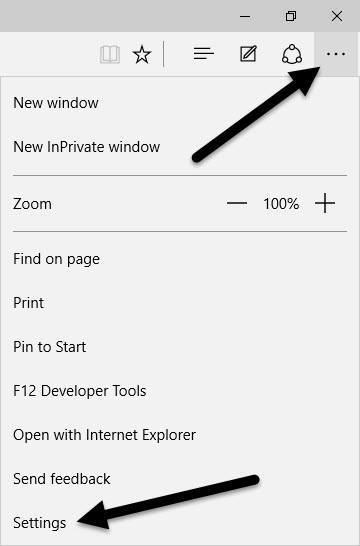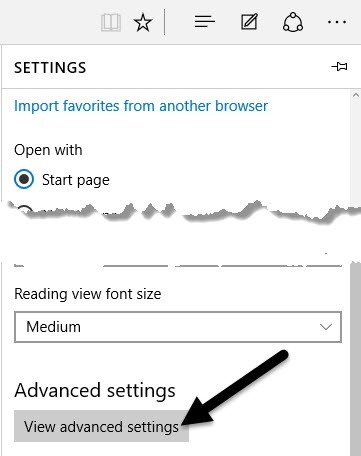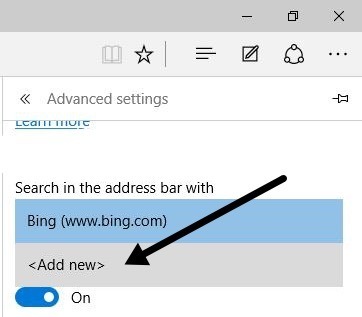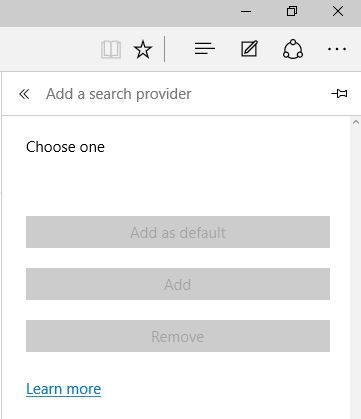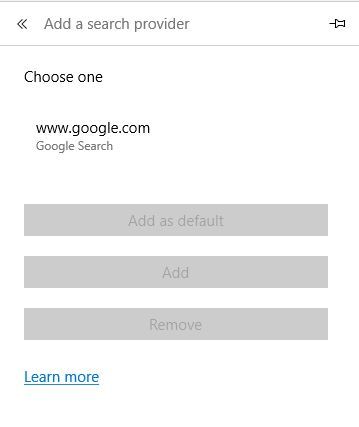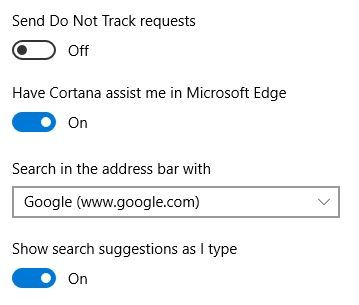Windows 10 est livré avec un tout nouveau navigateur Web de Microsoft appelé Edge. C'est étonnamment rapide et fonctionne avec tous les sites que j'utilise normalement.
Cela étant dit, il y a aussi des problèmes vraiment ennuyeux. Pour l'un, il ne supporte pas encore les add-ons ou les extensions, mais le sera bientôt. Un autre problème ennuyeux est qu'il est par défaut Bing lorsque vous effectuez une recherche dans la barre d'adresse.
Maintenant, ce ne serait pas un problème majeur, car vous pouvez facilement changer le moteur de recherche Google ou Yahoo, cependant , Microsoft a rendu le processus délibérément confus pour que vous continuiez à utiliser Bing. Désolé Microsoft, mais je préfère Google et je vais m'assurer que je les utilise. Voici comment modifier le moteur de recherche dans Microsoft Edge pour Google ou un autre fournisseur de recherche.
Étape 1:Ouvrez Edge et cliquez sur le bouton à l'extrême droite avec trois points dessus, puis cliquez sur Paramètresen bas.
Étape 2:Un panneau latéral se charge sur la droite et vous devez faire défiler la liste vers le bas et cliquer sur Afficher les paramètres avancés.
Étape 3:Faites défiler la page jusqu'à ce que vous voyiez Rechercher dans la barre d'adresse avec, puis cliquez sur Ajouter une nouvelle.
Maintenant, c'est là que Microsoft a essayé d'être rusé. La plupart des gens vont simplement voir l'écran suivant où vous ne pouvez absolument rien faire.
Wow, il n'y a pas d'autres fournisseurs de recherche à ajouter! Merci Microsoft, je suppose que je vais continuer à utiliser Bing. T'as raison! Donc l'astuce ici est que vous devez réellement aller sur le site Web pour le fournisseur de recherche que vous souhaitez ajouter. Cliquez d'abord dans la barre d'adresse et accédez à www.google.com. Ensuite, suivez les étapes 1 à 3 à nouveau et vous verrez maintenant Google comme une option à ajouter!
Cliquez dessus, puis cliquez sur le
Cette méthode est aussi la façon dont vous allez ajouter Yahoo en tant que fournisseur de recherche par défaut. Visitez www.yahoo.com, puis accédez aux paramètres avancés. Si vous préférez utiliser un moteur de recherche comme DuckDuckGo, il vous suffit de visiter www.duckduckgo.com et vous serez prêt!
Après avoir joué un peu avec le jeu, j'ai vu que vous pouviez aussi ajouter Wikipedia en tant que fournisseur de recherche par défaut, ce qui était intéressant. Je ne l'ai pas essayé moi-même, mais cela devrait fonctionner pour Ask, AOL et d'autres fournisseurs de recherche aussi. Si vous avez des questions, n'hésitez pas à poster un commentaire. Profitez-en!